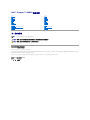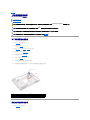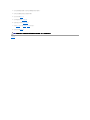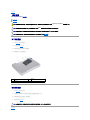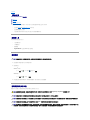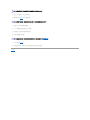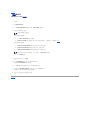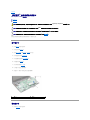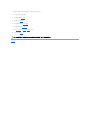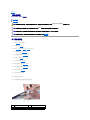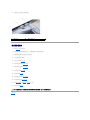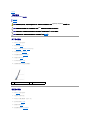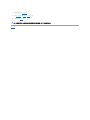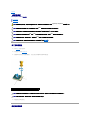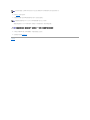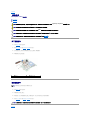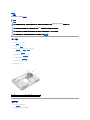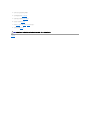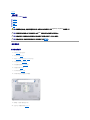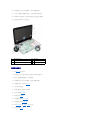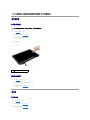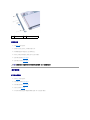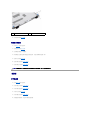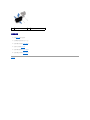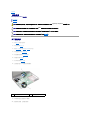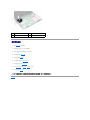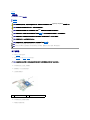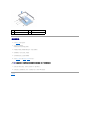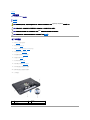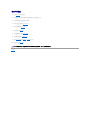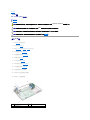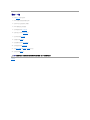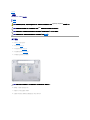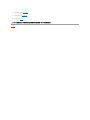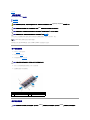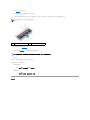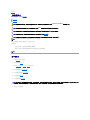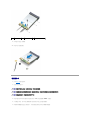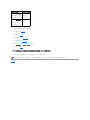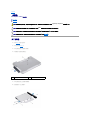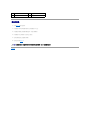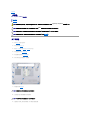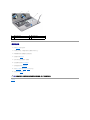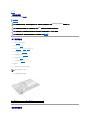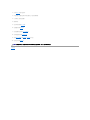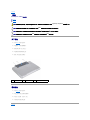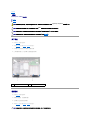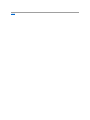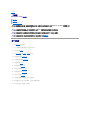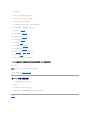Dell™Inspiron™N4010維修手冊
註、警示和警告
本文件中的資訊如有更改,恕不另行通知。
©2010DellInc.版權所有,翻印必究。
未經 Dell Inc. 的書面許可,不得以任何形式進行複製這些內容。
本文中使用的商標:Dell、DELL 標誌和 Inspiron 是 Dell Inc. 的商標;Bluetooth 是 Bluetooth SIG, Inc. 擁有的註冊商標,並授權 Dell 使用;Microsoft
、
Windows、Windows Vista 和 Windows Vista 開始按鈕
標誌是 Microsoft Corporation 在美國和/或其他國家的商標或註冊商標。
本說明文件中使用的其他商標及商品名稱是指擁有這些商標及商品名稱的公司或其製造的產品。Dell Inc. 對本公司之外的商標和產品名稱不擁有任何所有權。
管制型號 P11G 系列 管制類型 P11G001
2010 年 3 月 修訂版 A00
開始之前
電池
模組護蓋
記憶體模組
光碟機
鍵盤
手掌墊
電源按鈕板
幣式電池
無線迷你卡
採用藍牙®無線技術的內部插卡
散熱風扇
主機板
硬碟機
散熱組件
處理器模組
喇叭
顯示幕
攝影機模組
中間護蓋
I/O 板
子板
交流電變壓器連接器
更新 BIOS
註:「註」表示可以幫助您更有效地使用電腦的重要資訊。
警示:「警示」表示有可能會損壞硬體或導致資料遺失,並告訴您如何避免發生此類問題。
警告:「警告」表示有可能會導致財產損失、人身傷害甚至死亡。

回到目錄頁
交流電變壓器連接器
Dell™Inspiron™N4010維修手冊
卸下交流電變壓器連接器
裝回交流電變壓器連接器
卸下交流電變壓器連接器
1. 按照中開始之前的說明進行操作。
2. 卸下電池 (請參閱卸下電池)。
3. 請依照卸下主機板中步驟 步驟4 至 步驟15 的指示進行。
4. 卸下顯示幕組件 (請參閱卸下顯示幕組件)。
5. 卸下中間護蓋 (請參閱取下中間護蓋)。
6. 卸下子板 (請參閱卸下子板)。
7. 卸下將交流電變壓器連接器固定至電腦基座的螺絲。
8. 記下交流電變壓器連接器纜線的佈線方式,然後將交流電變壓器連接器從電腦基座抬起取出。
裝回交流電變壓器連接器
1. 按照中開始之前的說明進行操作。
警告:拆裝電腦內部元件之前,請先閱讀電腦隨附的安全資訊。如需更多安全最佳實務資訊,請參閱 Regulatory Compliance (法規遵循) 首頁:
www.dell.com/regulatory_compliance。
警示:只有獲得認證的維修技術人員才可維修您的電腦。由未經 Dell™授權的維修所造成的損壞不在保固範圍之內。
警示:為防止靜電損壞,請使用接地腕帶或經常碰觸未上漆的金屬表面 (例如電腦上的連接器),以導去身上的靜電。
警示:為防止損壞主機板,請在拆裝電腦內部元件之前,先取出主電池 (請參閱卸下電池)。
1
螺絲
2
交流電變壓器連接器
3
交流電變壓器連接器纜線

回到目錄頁
模組護蓋
Dell™Inspiron™N4010維修手冊
卸下模組護蓋
裝回模組護蓋
卸下模組護蓋
1. 按照中開始之前的說明進行操作。
2. 卸下電池 (請參閱卸下電池)。
3. 鬆開將模組護蓋固定在電腦基座的緊固螺絲。
4. 掀起模組護蓋,並從電腦基座推出。
裝回模組護蓋
1. 按照中開始之前的說明進行操作。
2. 將模組護蓋上的兩個彈片推入電腦基座上的插槽,然後輕輕將模組護蓋卡入定位。
3. 擰緊將模組護蓋固定在電腦基座上的緊固螺絲。
4. 裝回電池 (請參閱裝回電池)。
回到目錄頁
警告:拆裝電腦內部元件之前,請先閱讀電腦隨附的安全資訊。如需更多安全最佳實務資訊,請參閱 Regulatory Compliance (法規遵循) 首頁:
www.dell.com/regulatory_compliance。
警示:只有獲得認證的維修技術人員才可維修您的電腦。由未經 Dell™授權的維修所造成的損壞不在保固範圍之內。
警示:為防止靜電損壞,請使用接地腕帶或經常碰觸未上漆的金屬表面 (例如電腦上的連接器),以導去身上的靜電。
警示:為防止損壞主機板,請在拆裝電腦內部元件之前,先取出主電池 (請參閱卸下電池)。
1
彈片 (2 個)
2
模組護蓋
3
緊固螺絲
警示:在啟動電腦之前,將所有螺絲裝回並確保電腦中無鬆動的螺絲。否則,可能會使電腦受損。


回到目錄頁
開始之前
Dell™Inspiron™N4010維修手冊
建議的工具
關閉電腦
拆裝電腦內部元件之前
本手冊介紹卸下和安裝電腦元件的程序。除非另有說明,否則執行每個程序時均假定已執行下列作業:
l 您已經執行關閉電腦和拆裝電腦內部元件之前中的步驟。
l 您已閱讀電腦隨附的安全資訊
。
l 以相反的順序執行卸下程序可以裝回元件或安裝元件 (如果是單獨購買的話)。
建議的工具
本文件中的程序可能需要下列工具:
l 小型平頭螺絲起子
l 十字槽螺絲起子
l 塑膠畫線器
l support.dell.com 上提供的 BIOS 可執行更新程式
關閉電腦
1. 儲存並關閉所有開啟的檔案,結束所有開啟的程式。
2. 關閉作業系統:
Windows
®
Vista:
按一下開始按鈕 ,按一下箭頭 ,然後按一下關機。
Windows
®
7:
按一下開始按鈕 ,然後按一下關機。
3. 確定電腦已關閉。關閉作業系統時,如果電腦未自動關閉,請按住電源按鈕,直至電腦關閉。
拆裝電腦內部元件之前
請遵守以下安全規範,以避免電腦可能受到可能的損壞,並確保您的人身安全。
警示:為避免遺失資料,請在關閉電腦之前,儲存和關閉所有開啟的檔案,並結束所有開啟的程式。
警告:拆裝電腦內部元件之前,請先閱讀電腦隨附的安全資訊。如需更多安全最佳實務資訊,請參閱 Regulatory Compliance (法規遵循) 首頁:
www.dell.com/regulatory_compliance。
警示:為防止靜電損壞,請使用接地腕帶或經常碰觸未上漆的金屬表面 (例如電腦上的連接器),以導去身上的靜電。
警示:處理元件和插 卡 時要特別小心。請勿觸摸插 卡 上的元件或接觸點。請握住插 卡 的邊緣或其金屬固定托架。手持處理器這類元件時,請握住其邊緣而不要握住插腳。
警示:只有獲得認證的維修技術人員才可維修您的電腦。由未經 Dell™授權的維修所造成的損壞不在保固範圍之內。
警示:拔下纜線時,請拔出其連接器或拉式彈片,而不要拉扯纜線。某些纜線的連接器帶有鎖定彈片;若要拔下此類纜線,請向內按壓鎖定彈片,然後再拔下纜線。在拔
出連接器時,連接器的兩側應同時退出,以避免弄彎連接器插腳。此外,連接纜線之前,請確定兩個連接器的朝向正確並且對齊。

1. 確定工作表面平整乾淨,以防止刮傷電腦外殼。
2. 關閉電腦 (請參閱關閉電腦) 和所有連接的裝置。
3. 從電腦上拔下所有電話纜線或網路纜線。
4. 從 7 合 1 媒體讀卡器按壓並退出任何已安裝的插卡。
5. 從電源插座上拔下電腦和所有連接裝置的電源線。
6. 從電腦上斷開連接的所有裝置。
7. 卸下電池 (請參閱卸下電池)。
8. 將電腦正面朝上放置,打開顯示器,然後按電源按鈕以導去主機板上的剩餘電量。
回到目錄頁
警示:為避免損壞電腦,請在您開始拆裝電腦內部元件之前執行以下步驟。
警示:若要拔下網路纜線,請先將纜線從電腦上拔下,然後再將其從網路裝置上拔下。
警示:為防止損壞主機板,請在拆裝電腦內部元件之前,先取出主電池 (請參閱卸下電池)。

回到目錄頁
更新 BIOS
Dell™Inspiron™N4010維修手冊
1. 開啟電腦。
2. 跳至 support.dell.com。
3. 按一下 Drivers & Downloads (驅動程式與下載)® Select Model (選擇型號)。
4. 找到適合您電腦的 BIOS 更新檔案:
如果您已找到電腦的服務標籤:
a. 按一下 Enter a Service Tag (輸入服務標籤)。
b. 在 Enter a service tag: (輸入服務標籤:) 欄位中輸入您電腦的服務標籤,按一下 Go (前往),然後繼續執行步驟 5。
如果您未找到電腦的服務標籤:
a. 在 Select Your Product Family (選擇您的產品系列) 清單中,選擇產品類型。
b. 在 Select Your Product Line (選擇您的產品線) 清單中,選擇產品品牌。
c. 在 Select Your Product Model (選擇您的產品型號) 清單中,選擇產品型號。
d. 按一下 Confirm (確認)。
5. 螢幕上會顯示結果清單。按一下 BIOS。
6. 按一下 Download Now (立即下載) 即可下載最新的 BIOS 檔案。
螢幕上會顯示 File Download (檔案下載) 視窗。
7. 按一下 Save (儲存) 將檔案儲存在您的桌面上。檔案便會下載至您的桌面。
8. 如果螢幕上顯示 Download Complete (下載完成) 視窗,請按一下 Close (關閉)。
桌面上將顯示一個與下載的 BIOS 更新檔案同名的檔案圖示。
9. 連按兩下桌面上的檔案圖示並按照螢幕上的指示操作。
回到目錄頁
註:您電腦的服務標籤位於電腦底部。
註:如果您選擇了不同的型號,想要重新開始,請按一下選單右上方的 Start Over (重新開始)。

回到目錄頁
採用藍牙® 無線技術的內部插卡
Dell™Inspiron™N4010維修手冊
卸下藍牙卡
裝回藍牙卡
如果您在訂購電腦時還訂購有含藍牙無線技術的插卡,則該插卡已安裝。
卸下藍牙卡
1. 按照開始之前中的說明進行操作。
2. 卸下電池 (請參閱卸下電池)。
3. 請依照卸下光碟機中步驟 步驟3 至 步驟4 的指示進行。
4. 卸下模組護蓋 (請參閱卸下模組護蓋)。
5. 卸下記憶體模組 (請參閱卸下記憶體模組)。
6. 卸下鍵盤 (請參閱卸下鍵盤)。
7. 卸下手掌墊 (請參閱卸下手掌墊)。
8. 取下將藍牙卡固定至主機板的螺絲。
9. 提起藍牙卡,將藍牙卡與系統主機板上的連接器斷開。
裝回藍牙卡
1. 按照中開始之前的說明進行操作。
警告:拆裝電腦內部元件之前,請先閱讀電腦隨附的安全資訊。如需更多安全最佳實務資訊,請參閱 Regulatory Compliance (法規遵循) 首頁:
www.dell.com/regulatory_compliance。
警示:只有獲得認證的維修技術人員才可維修您的電腦。由未經 Dell™授權的維修所造成的損壞不在保固範圍之內。
警示:為防止靜電損壞,請使用接地腕帶或經常碰觸未上漆的金屬表面 (例如電腦上的連接器),以導去身上的靜電。
警示:為防止損壞主機板,請在拆裝電腦內部元件之前,先取出主電池 (請參閱卸下電池)。
1
藍牙卡
2
螺絲

回到目錄頁
攝影機模組
Dell™Inspiron™N4010維修手冊
卸下攝影機模組
裝回攝影機模組
卸下攝影機模組
1. 按照中開始之前的說明進行操作。
2. 卸下電池 (請參閱卸下電池)。
3. 請依照卸下光碟機中步驟 步驟3 至 步驟4 的指示進行。
4. 卸下模組護蓋 (請參閱卸下模組護蓋)。
5. 卸下記憶體模組 (請參閱卸下記憶體模組)。
6. 卸下鍵盤 (請參閱卸下鍵盤)。
7. 卸下手掌墊 (請參閱卸下手掌墊)。
8. 卸下顯示幕組件 (請參閱卸下顯示幕組件)。
9. 卸下顯示幕前蓋 (請參閱 卸下顯示幕前蓋)。
10. 卸下顯示板 (請參閱卸下顯示板)。
11. 從顯示器護蓋取下攝影機模組。
12. 掀起攝影機模組然後翻面。
13. 撕下將攝影機纜線固定到攝影機模組連接器的膠帶。
警告:拆裝電腦內部元件之前,請先閱讀電腦隨附的安全資訊。如需更多安全最佳實務資訊,請參閱 Regulatory Compliance (法規遵循) 首頁:
www.dell.com/regulatory_compliance。
警示:只有獲得認證的維修技術人員才可維修您的電腦。由未經 Dell™授權的維修所造成的損壞不在保固範圍之內。
警示:為防止靜電損壞,請使用接地腕帶或經常碰觸未上漆的金屬表面 (例如電腦上的連接器),以導去身上的靜電。
警示:為防止損壞主機板,請在拆裝電腦內部元件之前,先取出主電池 (請參閱卸下電池)。
1
攝影機模組
2
顯示器護蓋
3
膠帶

14. 從攝影機模組上的連接器拔下攝影機纜線。
裝回攝影機模組
1. 按照中開始之前的說明進行操作。
2. 將攝影機纜線連接至攝影機模組連接器。貼回將攝影機纜線固定至攝影機模組的膠帶。
3. 將攝影機模組的插槽與顯示器護蓋的定位導軌對齊。
4. 在顯示器護蓋放上攝影機模組。
5. 裝回顯示板 (請參閱裝回顯示板)。
6. 裝回顯示幕前蓋 (請參閱裝回顯示幕前蓋)。
7. 裝回顯示幕組件 (請參閱裝回顯示幕組件)。
8. 裝回手掌墊 (請參閱裝回手掌墊)。
9. 裝回鍵盤 (請參閱裝回鍵盤)。
10. 裝回記憶體模組 (請參閱裝回記憶體模組)。
11. 裝回模組護蓋 (請參閱裝回模組護蓋)。
12. 請依照裝回光碟機中步驟 步驟4 至 步驟5 的指示進行。
13. 裝回電池 (請參閱裝回電池)。
回到目錄頁
1
攝影機模組
2
攝影機纜線連接器
警示:在啟動電腦之前,將所有螺絲裝回並確保電腦中無鬆動的螺絲。否則,可能會使電腦受損。

回到目錄頁
幣式電池
Dell™Inspiron™N4010維修手冊
卸下幣式電池
裝回幣式電池
卸下幣式電池
1. 按照中開始之前的說明進行操作。
2. 卸下電池 (請參閱卸下電池)。
3. 請依照卸下光碟機中步驟 步驟3 至 步驟4 的指示進行。
4. 卸下模組護蓋 (請參閱卸下模組護蓋)。
5. 卸下記憶體模組 (請參閱卸下記憶體模組)。
6. 卸下鍵盤 (請參閱卸下鍵盤)。
7. 卸下手掌墊 (請參閱卸下手掌墊)。
8. 使用塑膠畫線器將幣式電池從主機板插槽撬起。
裝回幣式電池
1. 按照中開始之前的說明進行操作。
2. 以正極面朝上拿住鎳幣式電池。
3. 將幣式電池滑入插槽並輕輕按壓,直至其卡入到位。
4. 裝回手掌墊 (請參閱裝回手掌墊)。
5. 裝回鍵盤 (請參閱裝回鍵盤)。
6. 裝回記憶體模組 (請參閱裝回記憶體模組)。
警告:拆裝電腦內部元件之前,請先閱讀電腦隨附的安全資訊。如需更多安全最佳實務資訊,請參閱 Regulatory Compliance (法規遵循) 首頁:
www.dell.com/regulatory_compliance。
警示:只有獲得認證的維修技術人員才可維修您的電腦。由未經 Dell™授權的維修所造成的損壞不在保固範圍之內。
警示:為防止靜電損壞,請使用接地腕帶或經常碰觸未上漆的金屬表面 (例如電腦上的連接器),以導去身上的靜電。
警示:為防止損壞主機板,請在拆裝電腦內部元件之前,先取出主電池 (請參閱卸下電池)。
1
塑膠畫線器
2
幣式電池

回到目錄頁
處理器模組
Dell™Inspiron™N4010維修手冊
卸下處理器模組
裝回處理器模組
卸下處理器模組
1. 按照中開始之前的說明進行操作。
2. 卸下散熱組件 (請參閱卸下散熱組件)。
3. 若要鬆開 ZIF 插槽,請使用小型扁頭螺絲起子,然後以逆時針方向轉動 ZIF 插槽 Cam 螺絲到底。
4. 將處理器模組從 ZIF 插槽取出
裝回處理器模組
警告:拆裝電腦內部元件之前,請先閱讀電腦隨附的安全資訊。如需更多安全最佳實務資訊,請參閱 Regulatory Compliance (法規遵循) 首頁:
www.dell.com/regulatory_compliance。
警示:只有獲得認證的維修技術人員才可維修您的電腦。由未經 Dell™授權的維修所造成的損壞不在保固範圍之內。
警示:為防止靜電損壞,請使用接地腕帶或經常碰觸未上漆的金屬表面 (例如電腦上的連接器),以導去身上的靜電。
警示:為避免在卸下或裝回處理器時造成 ZIF 插槽 Cam 螺絲與處理器之間的斷續接觸,在轉動 Cam 螺絲時應輕壓處理器中央。
警示:為避免使處理器受損,請握住螺絲起子,以便在轉動 Cam 螺絲時,使螺絲起子與處理器成直角。
警示:為防止損壞主機板,請在拆裝電腦內部元件之前,先取出主電池 (請參閱卸下電池)。
1
ZIF 插槽
2
ZIF 插槽 Cam 螺絲
警示:為確保處理器最得最佳冷卻效果,請勿碰觸處理器冷卻組件上的熱傳遞區。您皮膚上的油脂會降低導熱散熱片的熱傳遞能力。
警示:在卸下處理器模組時,將模組筆直拉出。請勿彎折處理器模組上的插腳。

1. 按照中開始之前的說明進行操作。
2. 將處理器模組的插腳 1 邊角與 ZIF 插槽的插腳 1 邊角對齊,然後插入處理器模組。
當處理器模組正確插入時,所有 4 角應等高對齊。如果模組有一或多個邊角比較高,就無法將模組正確插入。
3. 以順時針方向轉動 Cam 螺絲,將 ZIF 插槽鎖緊,以將處理器模組固定至主機板。
4. 裝回散熱組件 (請參閱裝回散熱組件)。
回到目錄頁
註:如果安裝新的處理器,您將會取得新的冷卻組件 (其中包含自黏式導熱散熱片) 或新的導熱散熱片及圖示正確安裝的說明文件。
註:將處理器模組的插腳 1 邊角印有一個三角形,與 ZIF 插槽的插腳 1 邊角上的三角形對齊。
警示:為避免使處理器受損,請握住螺絲起子,以便在轉動 Cam 螺絲時,使螺絲起子與處理器成直角。

回到目錄頁
散熱組件
Dell™Inspiron™N4010維修手冊
卸下散熱組件
裝回散熱組件
卸下散熱組件
1. 按照中開始之前的說明進行操作。
2. 請依照卸下主機板中步驟 步驟2 至 步驟16 的指示進行。
3. 依序 (如散熱組件上所標出) 鬆開將散熱組件固定至主機板的七顆緊固螺絲。
4. 將導熱散熱組件從主機板提起。
裝回散熱組件
1. 按照中開始之前的說明進行操作。
2. 將導熱散熱組件放到主機板上。
3. 將散熱器組件上的七顆緊固螺絲與主機板上的螺絲孔對齊,然後依序 (如散熱器上所標出) 鎖緊螺絲。
4. 請依照裝回主機板中步驟 步驟5 至 步驟20 的指示進行。
回到目錄頁
警告:拆裝電腦內部元件之前,請先閱讀電腦隨附的安全資訊。如需更多安全最佳實務資訊,請參閱 Regulatory Compliance (法規遵循) 首頁:
www.dell.com/regulatory_compliance。
警告:如果您在散熱器很熱時將散熱組件從電腦中卸下,請勿碰觸散熱組件的金屬外殼。
警示:只有獲得認證的維修技術人員才可維修您的電腦。由未經 Dell™授權的維修所造成的損壞不在保固範圍之內。
警示:為防止靜電損壞,請使用接地腕帶或經常碰觸未上漆的金屬表面 (例如電腦上的連接器),以導去身上的靜電。
警示:為防止損壞主機板,請在拆裝電腦內部元件之前,先取出主電池 (請參閱卸下電池)。
1
散熱組件
2
緊固螺絲 (7 顆)
註:本程序假設您已卸下散熱組件並準備要將它裝回。
警示:在啟動電腦之前,將所有螺絲裝回並確保電腦中無鬆動的螺絲。否則,可能會使電腦受損。


回到目錄頁
子板
Dell™Inspiron™N4010維修手冊
卸下子板
裝回子板
卸下子板
1. 按照開始之前中的說明進行操作。
2. 卸下電池 (請參閱卸下電池)。
3. 請依照卸下主機板中步驟 步驟4 至 步驟15 的指示進行。
4. 卸下迷你卡 (請參閱卸下迷你卡)。
5. 卸下顯示幕組件 (請參閱卸下顯示幕組件)。
6. 卸下中間護蓋 (請參閱取下中間護蓋)。
7. 請卸下將子板固定至電腦基座的五顆螺絲。
8. 從電腦底座掀起子板。
裝回子板
1. 按照中開始之前的說明進行操作。
2. 將子板的連接器與電腦基座上的插槽對齊。
警告:拆裝電腦內部元件之前,請先閱讀電腦隨附的安全資訊。如需更多安全最佳實務資訊,請參閱 Regulatory Compliance (法規遵循) 首頁:
www.dell.com/regulatory_compliance。
警示:只有獲得認證的維修技術人員才可維修您的電腦。由未經 Dell™授權的維修所造成的損壞不在保固範圍之內。
警示:為防止靜電損壞,請使用接地腕帶或經常碰觸未上漆的金屬表面 (例如電腦上的連接器),以導去身上的靜電。
警示:為防止損壞主機板,請在拆裝電腦內部元件之前,先取出主電池 (請參閱卸下電池)。
1
子板
2
螺絲 (5 顆)
ページが読み込まれています...
ページが読み込まれています...
ページが読み込まれています...
ページが読み込まれています...
ページが読み込まれています...
ページが読み込まれています...
ページが読み込まれています...
ページが読み込まれています...
ページが読み込まれています...
ページが読み込まれています...
ページが読み込まれています...
ページが読み込まれています...
ページが読み込まれています...
ページが読み込まれています...
ページが読み込まれています...
ページが読み込まれています...
ページが読み込まれています...
ページが読み込まれています...
ページが読み込まれています...
ページが読み込まれています...
ページが読み込まれています...
ページが読み込まれています...
ページが読み込まれています...
ページが読み込まれています...
ページが読み込まれています...
ページが読み込まれています...
ページが読み込まれています...
ページが読み込まれています...
ページが読み込まれています...
ページが読み込まれています...
ページが読み込まれています...
ページが読み込まれています...
ページが読み込まれています...
ページが読み込まれています...
ページが読み込まれています...
-
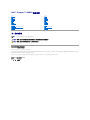 1
1
-
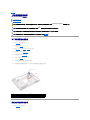 2
2
-
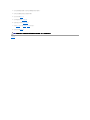 3
3
-
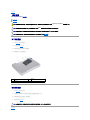 4
4
-
 5
5
-
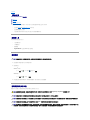 6
6
-
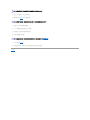 7
7
-
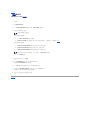 8
8
-
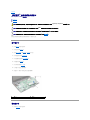 9
9
-
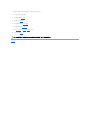 10
10
-
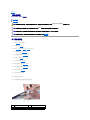 11
11
-
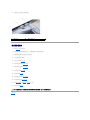 12
12
-
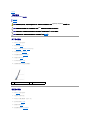 13
13
-
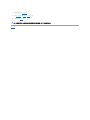 14
14
-
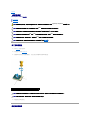 15
15
-
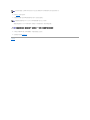 16
16
-
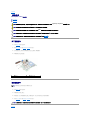 17
17
-
 18
18
-
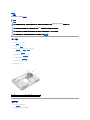 19
19
-
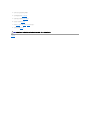 20
20
-
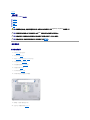 21
21
-
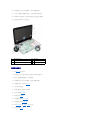 22
22
-
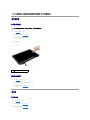 23
23
-
 24
24
-
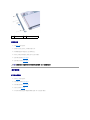 25
25
-
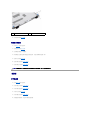 26
26
-
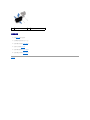 27
27
-
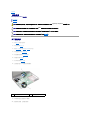 28
28
-
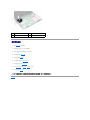 29
29
-
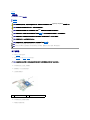 30
30
-
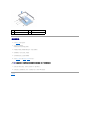 31
31
-
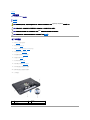 32
32
-
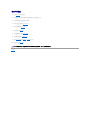 33
33
-
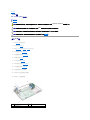 34
34
-
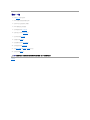 35
35
-
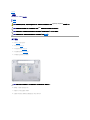 36
36
-
 37
37
-
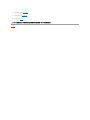 38
38
-
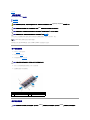 39
39
-
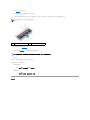 40
40
-
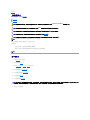 41
41
-
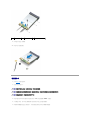 42
42
-
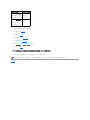 43
43
-
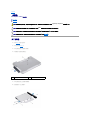 44
44
-
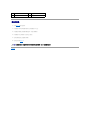 45
45
-
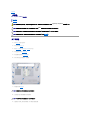 46
46
-
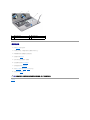 47
47
-
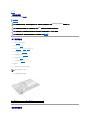 48
48
-
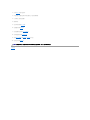 49
49
-
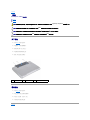 50
50
-
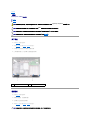 51
51
-
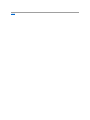 52
52
-
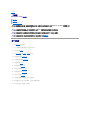 53
53
-
 54
54
-
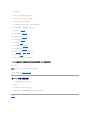 55
55